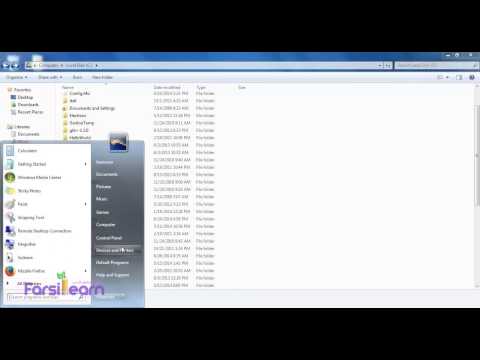سیستم عامل ویندوز 7 دارای یک ویژگی راحت است که به شما امکان می دهد فایل ها و پوشه های ذخیره شده در هارد دیسک خود را مخفی کنید. این امر امکان پنهان کردن اطلاعات محرمانه و همچنین محافظت از پرونده های مهم سیستم در برابر حذف تصادفی را فراهم می کند. با این حال ، مهم نیست که فقط بتوانید پوشه ها را مخفی کنید ، بلکه در صورت لزوم آنها را به حالت قبلی برگردانید.

پوشه های پنهان را نشان دهید
منوی اصلی شروع را باز کرده و مورد Control Panel را انتخاب کنید. در پنجره باز شده به تب Appearance and Personalization رفته و بر روی لینک Folder Options کلیک کنید. در پنجره Folder Options ، زبانه View را باز کنید ، در لیست تنظیمات پیشرفته ، موارد Hidden files and folders را پیدا کرده و کلید را روی Show files ، پوشه ها و درایوهای پنهان تنظیم کنید ، بنابراین به پرونده ها ، پوشه ها و درایوهای پنهان دسترسی خواهید داشت. در همان لیست ، علامت کادر تأیید پرونده های سیستم عامل محافظت شده پنهان (توصیه شده) را بردارید ، به شما این امکان را می دهد تا همه پرونده های سیستم مخفی را مشاهده کنید. پس از پایان انجام تغییرات ، تأیید را کلیک کنید. هنگام کار با پرونده های سیستم که قبلاً پنهان شده اند ، مراقب باشید. آسیب تصادفی یا حذف آنها می تواند بر عملکرد سیستم عامل تأثیر منفی بگذارد.
تغییر خصوصیات پوشه
با ایجاد تغییر در تنظیمات سیستم ، می توانید پوشه هایی را که قبلاً پنهان شده بودند مشاهده کنید ، با این حال ، آنها همچنان به صورت مخفی مشخص می شوند. برای قابل مشاهده بودن دائمی آنها ، باید این ویژگی آنها را لغو کنید. اگر می دانید پوشه پنهان باید در کجا قرار گیرد ، از پنجره explorer برای رفتن به آن استفاده کنید. File Explorer را باز کنید و در پوشه ها حرکت کنید تا پوشه مورد نظر خود را پیدا کنید.
اگر از محل پوشه نمی دانید ، منوی اصلی شروع را باز کنید و از فرم جستجوی پرونده و پوشه موجود استفاده کنید. نام پوشه را به طور کامل یا جزئی در این فرم وارد کنید. در نتیجه ، یک لیست پویا از مسابقات پیدا شده مشاهده خواهید کرد.
هنگامی که پوشه مورد نظر خود را پیدا کردید ، خصوصیات آن را باز کنید. برای این کار ، با کلیک راست روی پوشه ، منوی زمینه آن را باز کرده و گزینه Properties را که در انتهای لیست قرار دارد ، انتخاب کنید. در پنجره باز شده ، به تب General بروید. در بخش Attributes ، علامت کادر Hidden را بردارید و بر روی دکمه OK کلیک کنید.
بازگشت به تنظیمات اصلی
پس از پایان بازیابی پوشه های مخفی ، می توانید سیستم عامل را به حالت قبلی نمایش فایل ها ، درایوها و پوشه ها بازگردانید. برای این کار ، به صفحه کنترل سیستم برگردید و پنجره Folder Options را باز کنید. در لیست تنظیمات پیشرفته ، پرونده Hidden پرونده ها و پوشه ها را دوباره پیدا کنید و اکنون دکمه رادیویی Don`t show فایل های پنهان ، پوشه ها یا درایوها را انتخاب کنید. سپس کادر تأیید پرونده های سیستم عامل محافظت شده مخفی را علامت بزنید. اگر می خواهید داده های محرمانه را از چشم کنجکاو پنهان کنید ، آنها را در رسانه های قابل جابجایی مانند درایوهای USB ذخیره کنید. این امر به شما کمک می کند تا داده های مخفی شده در رایانه از دست نرود.